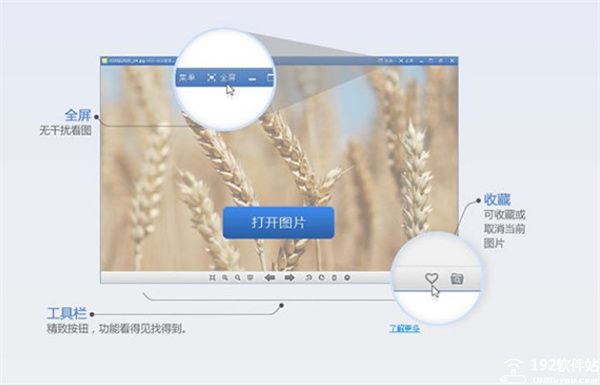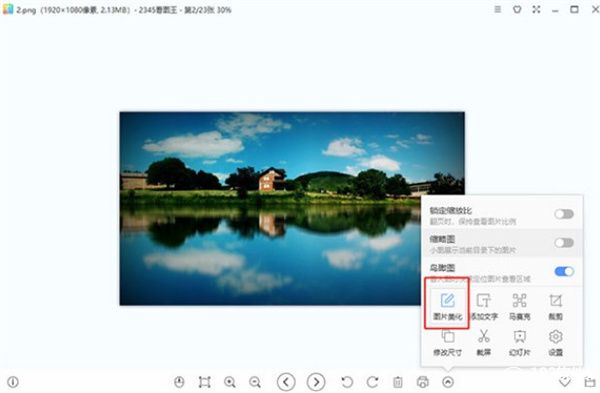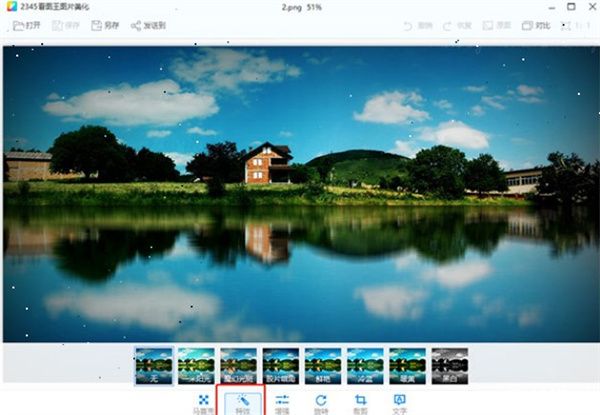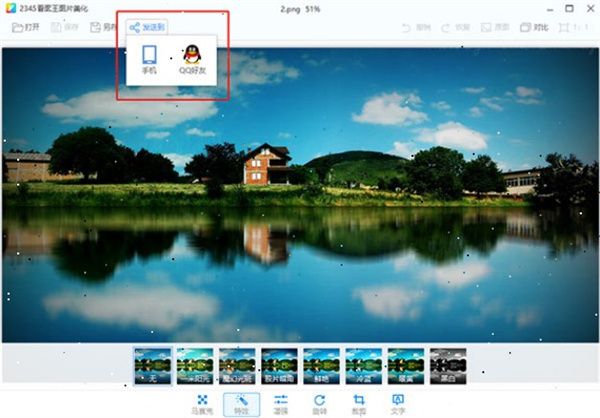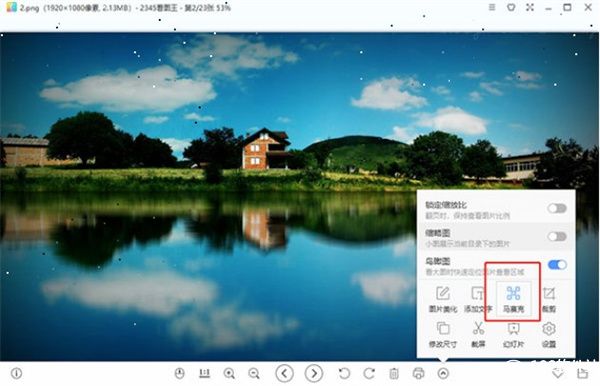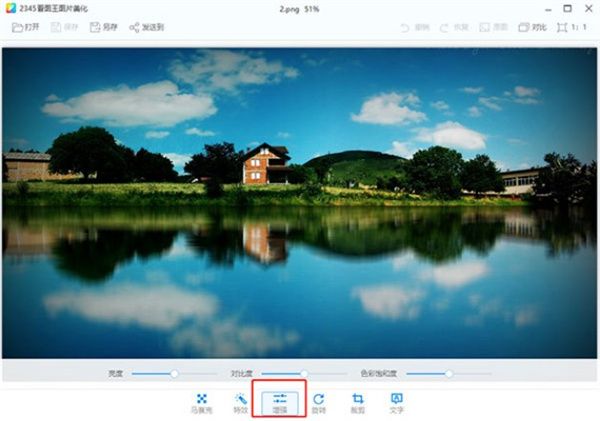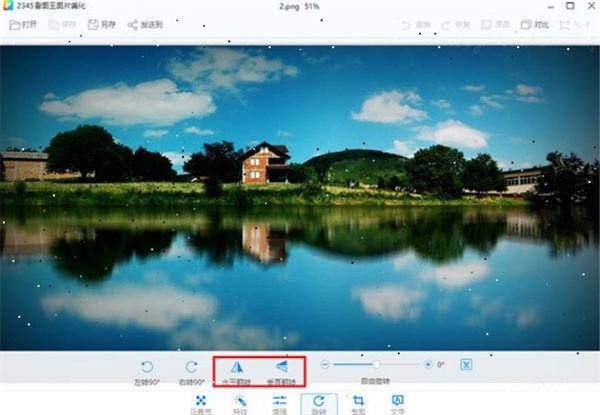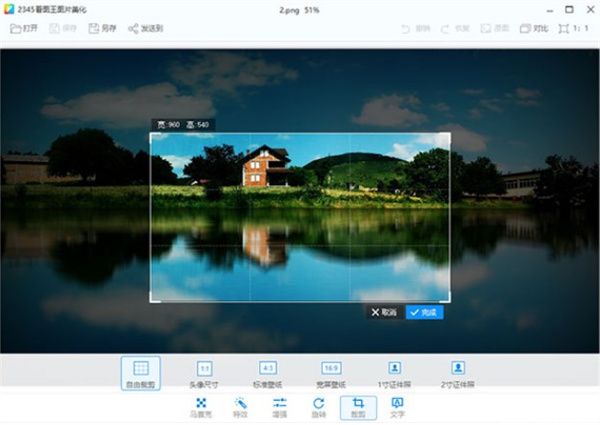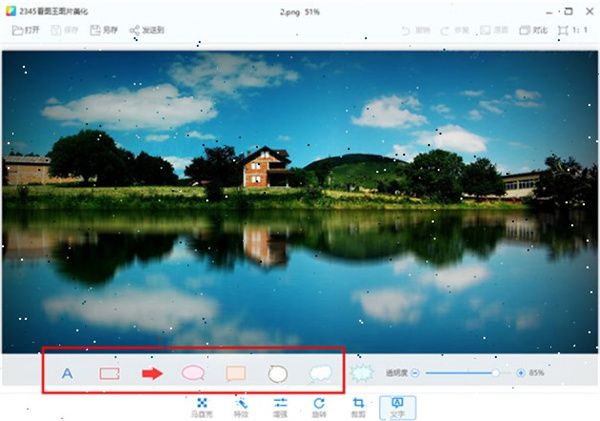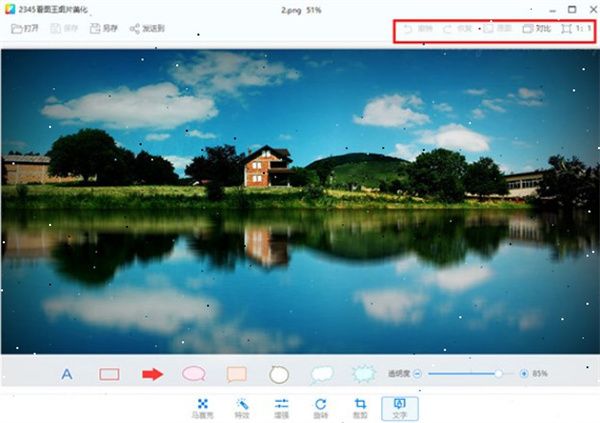2345看图王电脑版官方版作为一款极其实用的桌面图片处理软件,为用户带来了全面而强大的图像编辑与浏览解决方案。利用这一软件,用户可以毫不费力地进行图像浏览和编辑工作。它搭载了一款功能强大的高效图片处理引擎,即使在硬件配置较低的电脑上也能迅速加载和处理大型图像文件,同时,2345看图王电脑版官方版展现出了优异的格式兼容性,支持的图片格式范围广泛,包括但不限于JPG、BMP、PNG等常见格式以及TIF、GIF动画格式,乃至于PSD、RAW、WEBP、JP2APNG等专业级图像格式;除此之外,2345看图王电脑版官方版还集成了图像美化、图像管理、PDF阅读等多项功能,能够精确重现图像的原色,为用户提供一站式的专业级使用体验。
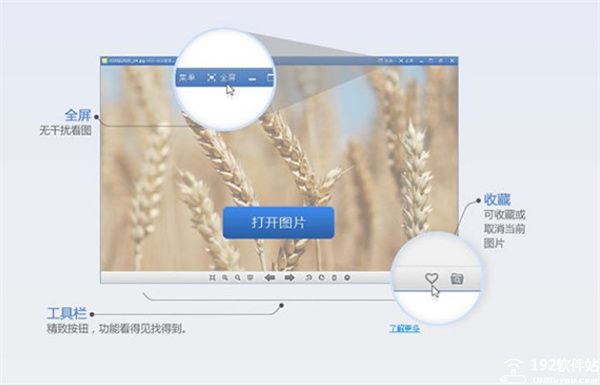
主要功能
1、截图:
2345看图王电脑版官方版通过工具栏中更多选项菜单启用截图功能,可选定屏幕特定区域进行截取,并进行简易标注,使用快捷键Ctrl+Alt+D即可快速完成。
2、调整图片大小:
通过工具栏中的更多选项菜单激活调整图片大小的功能,允许用户对图像的宽度和高度进行自定义调整,提供快速缩放和常用尺寸设置以便轻松调整图像尺寸。
3、批量打印:
通过看图窗口右下方的图片管理界面入口,选定多张图片后,右键选择“打印图片”即可实现多图打印。
4、裁剪:
通过工具栏中更多选项菜单激活裁剪功能,用户可以选取图像的特定区域进行裁剪,并自由调整裁剪框尺寸。使用快捷键Ctrl+Alt+P。
5、PSD格式预览:
安装rj1后,可在系统文件夹内预览PSD格式的图像,与JPG格式的图像做出清晰区分。
6、图像管理:
通过工具栏进入图片管理界面,便于用户快速定位并管理图像,实现多图选中、批量操作,支持批量打印和收藏图像一键导出等功能。
7、智能设置背景:
2345看图王电脑版官方版通过右键菜单或主菜单中的设置桌面背景功能,在保证图像分辨率清晰的同时,智能地将图像以填充、适应、拉伸、居中等方式设置为桌面背景。
软件亮点
1、先进的图片引擎技术,实现百兆大图的快速加载,超越传统软件的处理速度。
2、采用高级图像处理技术,快速恢复图像真实色彩,支持CMYK模式,确保打印效果与屏幕显示一致,带来超逼真的视觉体验。
3、提供简单易用的图像美化工具,仅需一秒即可变身PS高手。
4、支持多达69种图像格式,包括常见的JPG/BMP/PNG以及GIF/TIF动画格式,还有PSD/RAW/WEBP/JP2等专业格式。
2345看图王电脑版官方版操作指南
一、进入图片处理界面
1)利用看图窗口工具
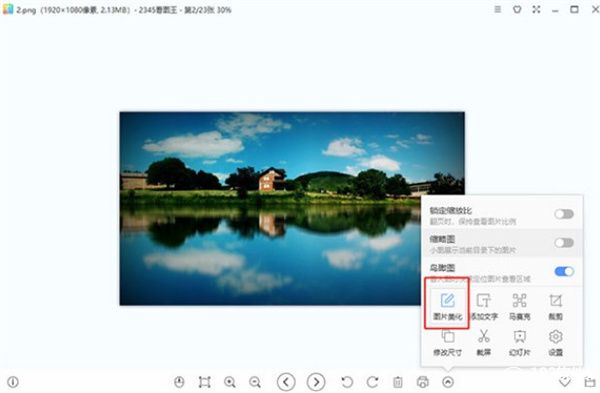
二、如何为图片增添特效?
1)在图片美化窗口中点击“特效”按钮。
2)选择喜欢的效果,包括一米阳光、魔幻光斑、胶片暗角等七种特效。
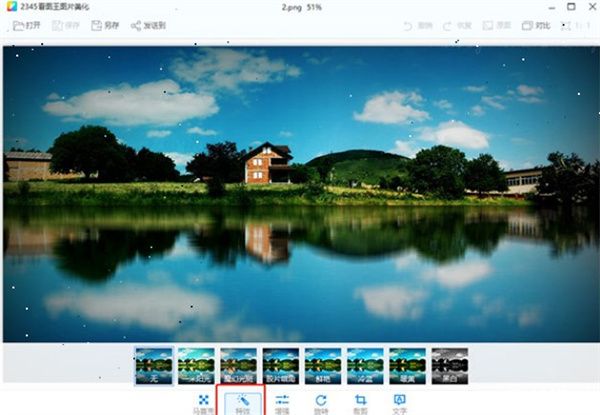
3)通过点击图片美化窗口左上角的“发送到”,可直接分享至QQ好友。
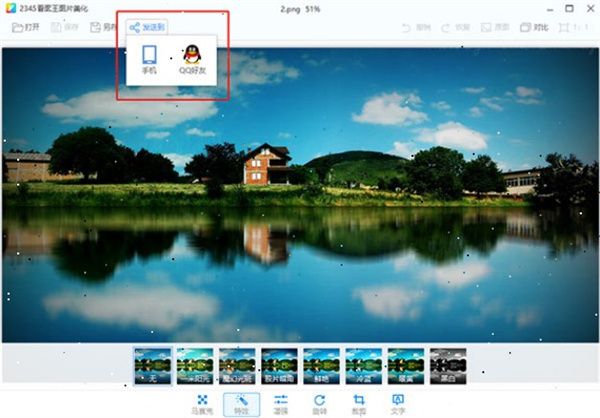
三、如何应用马赛克效果?
1)在图片美化窗口中点击“马赛克”按钮。
2)默认选择马赛克模式,在图像上拖动鼠标左键即可应用方格马赛克。
3)点击油画笔图标切换至油画笔模式,创造艺术气息的油画效果。
4)使用鼠标右键或空格键可以拖拽图片。
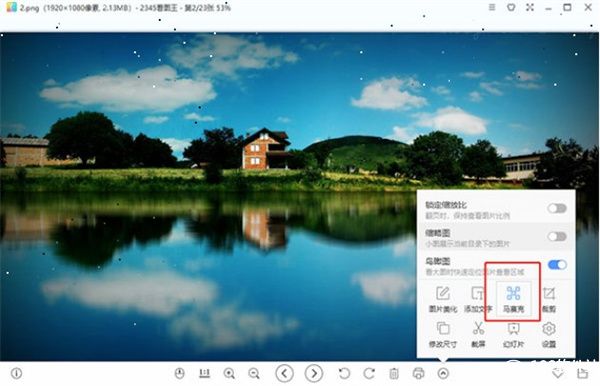
四、调节亮度、对比度、饱和度
1)在图片处理窗口点击“增强”按钮,通过滑块调节亮度、对比度、色彩饱和度。
2)支持在对比模式下进行图片处理。
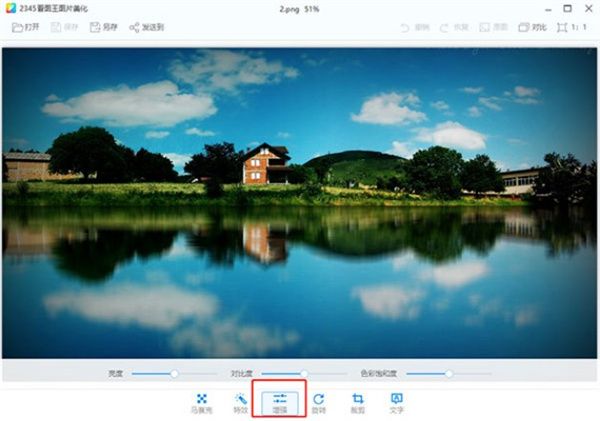
五、自由旋转和镜像图片
1)在2345看图王电脑版官方版图片处理窗口点击“旋转”按钮,实现水平翻转、垂直翻转。
2)支持自由旋转,微调角度以校正扫描件。
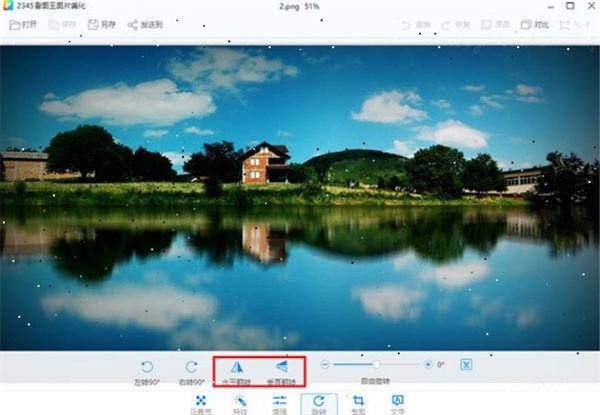
六、多模式裁剪
在图片处理窗口点击“裁剪”按钮,选择自由裁剪、正方形、标准屏幕、屏幕壁纸、1寸证件照、2寸证件照等多种裁剪模式,实时显示证件照打印质量。
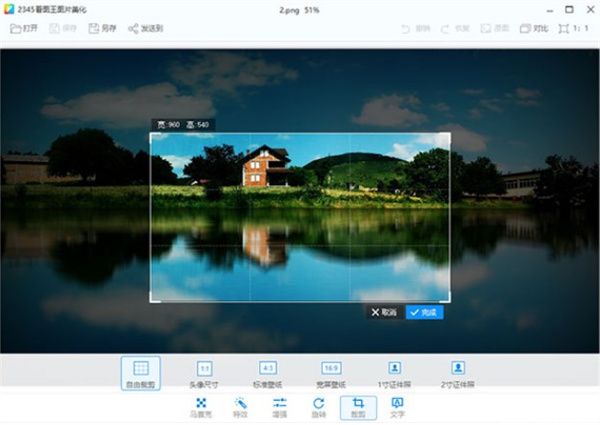
七、添加文字和气泡
1)在图片处理窗口点击“文字”或“气泡”按钮,自定义设置气泡和文字位置,支持缩放、旋转。
2)支持在对比模式下进行图片处理。
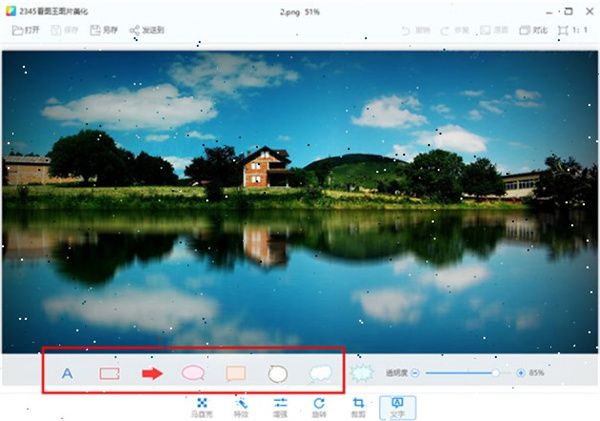
八、撤销和其他辅助工具
1)图片处理窗口上方工具栏右侧提供撤销、重做、原图、对比和适屏功能按钮。
撤销:取消上一步操作;
恢复:重新执行上一步操作;
原图:快速清除所有操作,恢复原始状态;
对比:将处理后的图片与原图进行对比;
适屏:调整图片大小以适应窗口。
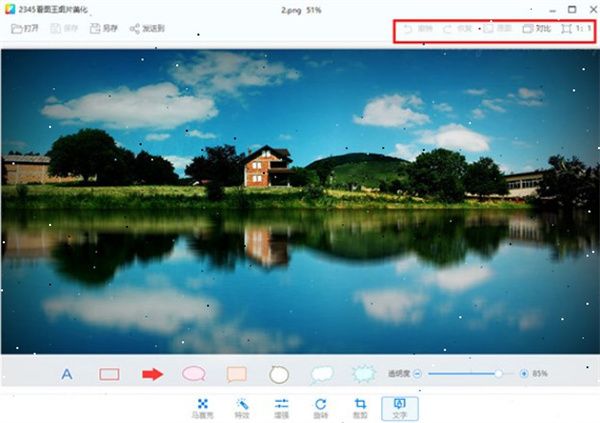
2345看图王电脑版官方版快捷键
打开图片:Ctrl+O
图片另存为:Ctrl+S
打印图片:Ctrl+P
图片信息:Alt+Enter
退出:Alt+F4、Ctrl+W、Alt+X
裁剪:Ctrl+Shift+P
截图:Ctrl+Alt+D
修改图片尺寸:Ctrl+E
批量图片转换:Ctrl+M
批量图片重命名:Ctrl+N
复制:Ctrl+C
复制到:Ctrl+Shift+C
移动到:Ctrl+Shift+M
删除:Del
重命名:F2
全屏播放:Enter、F11
启用/停止缩略图:Ctrl+T
启用/停止鸟瞰图:Ctrl+B
启用/停止多帧图片播放工具:Ctrl+F
窗口始终最前:Ctrl+Shift+]
进入幻灯片:F5、F6、F8
2345看图王电脑版官方版允许打开多个看图窗口:Ctrl+U
图片放大:=、Ctrl+上箭头、Ctrl+鼠标中键上滚轮、数字键盘+、Q
图片缩小:-、Ctrl+下箭头、Ctrl+鼠标中键下滚轮、数字键盘-、E
上一张图片:左箭头、上箭头、<、Pageup、J、W、A
下一张图片:右键头、下箭头、>、Pagedown、K、S、D、空格
逆时针旋转:Ctrl+L、Ctrl+Shift+L、Ctrl+ <
上一张图片:左箭头、上箭头、<、Pageup、J、W、A
顺时针旋转:Ctrl+R、Ctrl+Shift+R、Ctrl+>
锁定/解除缩放比例:0、Ctrl+数字键盘/、Alt+L、Ctrl+/
实际尺寸/最佳尺寸:/、Ctrl+1、Ctrl+2、1、2、数字键盘/、数字键盘*
帮助主题:F1

 无插件
无插件
 360通过
360通过
 腾讯通过
腾讯通过
 金山通过
金山通过
 瑞星通过
瑞星通过